
Как перенести данные с Sony Xperia на Sony Xperia тремя способами

Переход на новый Sony Xperia 10 VII — это захватывающе, но вас огорчает, как без проблем перенести данные с Sony Xperia на Sony Xperia, сохранив их на новом устройстве. Хорошая новость заключается в том, что существует множество способов перенести данные с Xperia, хотя Xperia Mobile Transfer и Xperia Transfer 2 сейчас недоступны. В этом руководстве мы пошагово объясним, как выполнить переход тремя простыми способами. Следуйте инструкциям ниже.

Лучший способ перенести данные с Xperia на Xperia — использовать Coolmuster Mobile Transfer . С помощью этого приложения для Sony Xperia вы можете одним кликом перенести всё со своего старого Sony Xperia на новый Sony Xperia, включая контакты, музыку, фотографии и т. д. Кроме того, вы также можете переносить данные между устройствами Android и iOS .
Почему вам стоит выбрать Coolmuster Mobile Transfer ?
* Одним щелчком мыши перенесите контакты , журналы вызовов, фотографии, музыку, приложения, видео, SMS и электронные книги с Sony Xperia на Sony Xperia.
* Перенос данных с iOS на iOS , Android на iOS и iOS на Android .
* Поддержка USB и Wi-Fi соединения.
* Интуитивно понятный интерфейс и простота эксплуатации.
* Поддержка всех моделей смартфонов Sony под управлением Android 6 – Android 16, таких как Sony Xperia 10 VII/Xperia 1 VII/Xperia 1 VI/Xperia 10 VI/Xperia 5 V/Xperia 1 V/Xperia 10 V/Xperia 5 IV и т. д.
Чтобы перенести контакты с Sony Xperia на Sony Xperia в один клик:
1. После успешной установки запустите Coolmuster Mobile Transfer на своем компьютере.
2. Подключите оба телефона Sony Xperia к компьютеру двумя исправными USB-кабелями. Затем убедитесь, что на обоих телефонах включена отладка по USB. Когда программа обнаружит устройства, под их изображениями отобразится надпись «Подключено» .

Обратите внимание, что отправляющее устройство Sony Xperia должно быть в положении «Источник» . При необходимости нажмите кнопку «Перевернуть» , чтобы поменять их местами.

3. Отметьте галочкой «Контакты» в таблице и нажмите кнопку «Начать копирование» , чтобы перенести данные с Sony Xperia на Sony Xperia.

Вот видеоруководство (около 2 минут):
Вы также можете перенести данные с Xperia на Xperia через резервное копирование Google. Просто следуйте инструкциям ниже.
1. На новом устройстве Xperia войдите в ту же учетную запись Google, которую вы используете на старом устройстве Xperia.
2. На старом устройстве Xperia откройте «Настройки» > «Система» > «Резервное копирование» и убедитесь, что включена опция « Резервное копирование на Google Диск» .
3. Нажмите « Учётная запись », чтобы войти в свою учётную запись Google, и следуйте инструкциям для завершения настройки. После этого данные вашего устройства Xperia будут загружены в облачное хранилище Google.

4. На новом Xperia при первой настройке телефона или после сброса настроек до заводских вам будет предложено настроить его.
5. Выберите «Копировать данные из облачной резервной копии или с другого устройства». Войдите в систему, используя ту же учётную запись Google, которую вы использовали на старом устройстве Xperia.
6. Выберите резервную копию вашего старого телефона и укажите, какие данные (приложения, история вызовов, настройки устройства и т. д.) вы хотите восстановить.

Вам может понравиться:
Как перенести контакты с Sony Xperia на Samsung? (3 лучших способа)
Как перенести фотографии с Android на iPad 4 простыми способами? (Обновлено)
Помимо использования функции резервного копирования Google, вы можете напрямую использовать USB-кабель для переноса данных на новый телефон Sony Xperia во время настройки, поскольку большинство телефонов Android имеют встроенный инструмент переноса данных Android .
1. Начните первоначальную настройку нового Xperia. При появлении запроса выберите копирование данных со старого телефона.
2. В процессе настройки вам будет предложено подключить старый и новый телефоны, обычно с помощью USB-кабеля (и адаптера для быстрого переключения, если необходимо). Также возможно беспроводное подключение.
3. Система поможет вам выбрать данные, которые вы хотите перенести. К ним могут относиться приложения, фотографии, сообщения, контакты и многое другое.
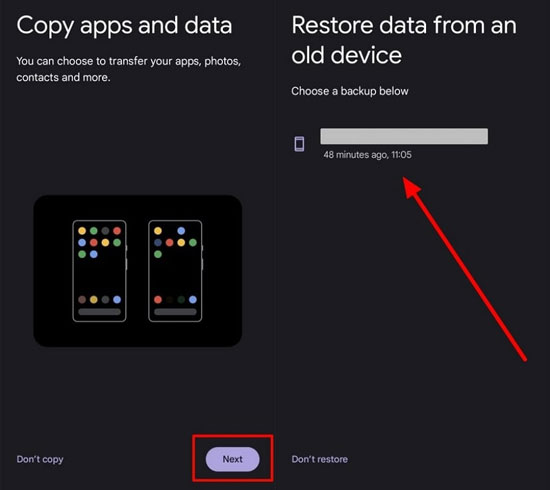
Узнав, как перенести данные с Sony Xperia на Sony Xperia, какой способ вы выберете? Рекомендую попробовать Coolmuster Mobile Transfer . После простого подключения через USB или Wi-Fi вы сможете безопасно и без проблем перенести большинство данных со старого Xperia на новый.
Если у вас есть что-то, что вы хотели бы нам сообщить, пожалуйста, расскажите нам об этом в комментариях.
Статьи по теме:
Как перенести данные с Sony на Samsung? (4 лучших способа)
Как перенести контакты с Samsung на Sony Xperia: 5 надежных способов?
Как легко перенести контакты с Xperia на iPhone?
Как перенести текстовые сообщения с Sony Xperia на компьютер? (4 простых способа)





